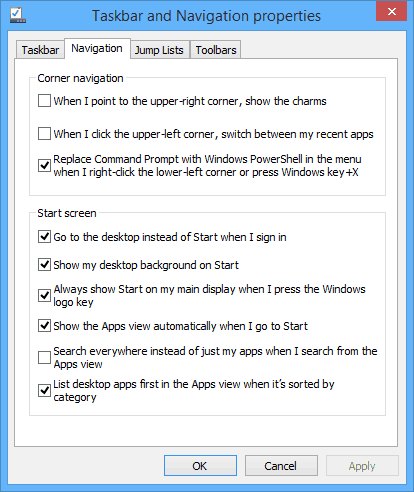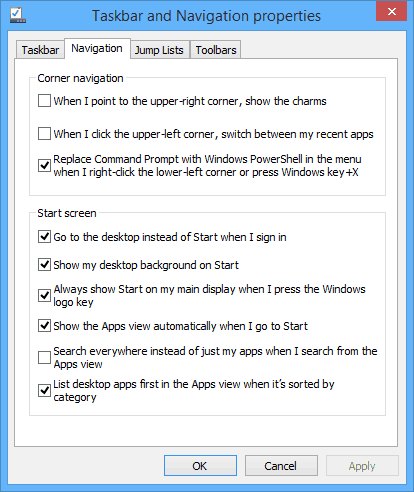jeśli jesteś nowy w systemie Windows 8, zastanawianie się, jak znaleźć wszystkie programy i aplikacje na pulpicie, nie jest intuicyjne. Oto jak w Windows 8.1 i Windows 8.
jeśli jesteś nowy w systemie Windows 8, zastanawianie się, jak znaleźć wszystkie programy i aplikacje na pulpicie, nie jest intuicyjne. Oto spojrzenie na to, jak to zrobić w systemie Windows 8 i nadchodzącej aktualizacji — Windows 8.1.
aktualizacja: Microsoft nie obsługuje już systemu Windows 8.1
Windows 8.1 osiągnął koniec wsparcia głównego nurtu w styczniu 9, 2018, i osiągnie koniec rozszerzonego wsparcia w styczniu 10, 2023. Dzięki ogólnej dostępności systemu Windows 8.1 klienci systemu Windows 8 mieli czas do 12 stycznia 2016 r., aby przejść do systemu Windows 8.1, aby pozostać obsługiwanym.
Szukaj aplikacji i programów
jeśli jesteś na pulpicie, naciśnij klawisz Windows na klawiaturze, aby przejść do ekranu startowego i rozpocząć wpisywanie nazwy aplikacji, której szukasz. Okno wyszukiwania aplikacji otworzy się automatycznie.
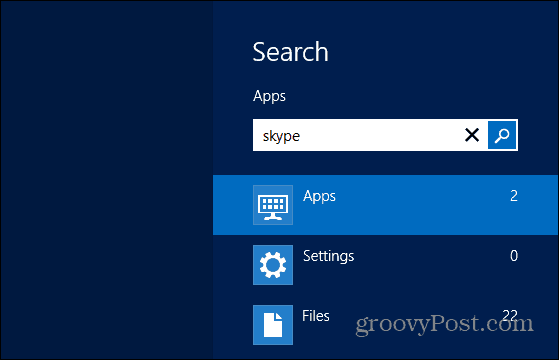
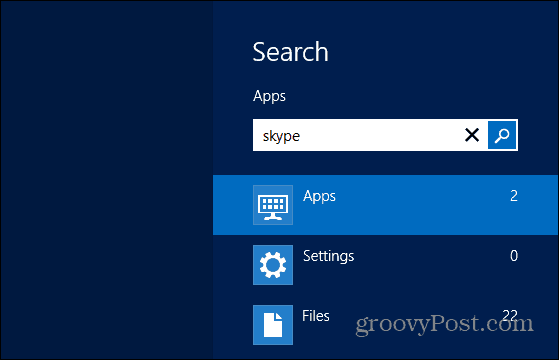
następnie zobaczysz listę aplikacji na pulpicie i / lub w nowoczesnym stylu wymienionych pod wynikami.
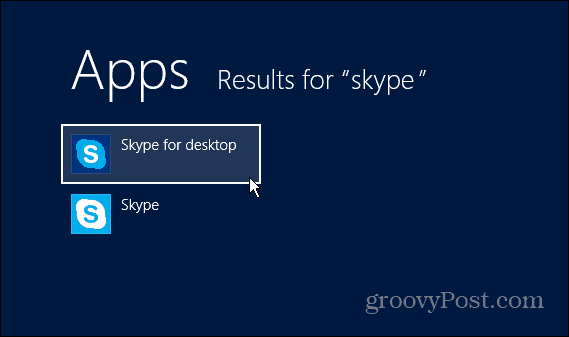
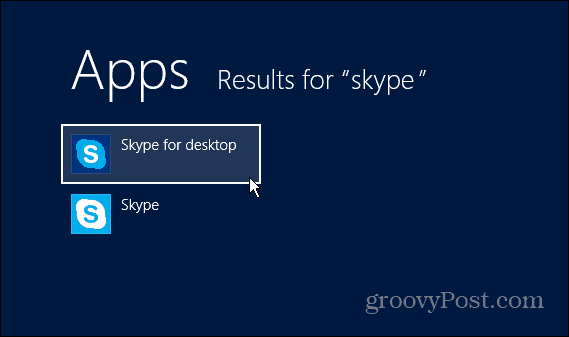
wyświetl wszystkie aplikacje
jeśli chcesz mieć łatwą listę, aby zobaczyć wszystko, kliknij prawym przyciskiem myszy menu Start i wybierz ikonę wszystkie aplikacje w prawym dolnym rogu. W rzeczywistości jest to idealny sposób na odzyskanie brakującego kafelka aplikacji na pulpicie lub ekranie startowym.
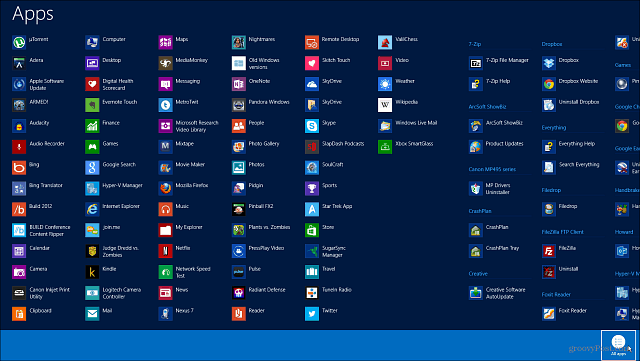
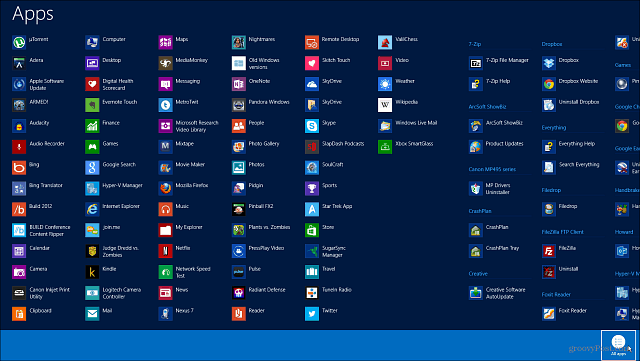
Pokaż wszystkie aplikacje w systemie Windows 8.1
nowa wersja systemu Windows-Windows 8.1 obecnie w publicznej wersji Beta-znacznie ułatwia dostęp do wszystkich aplikacji jednocześnie. Na przykład na ekranie startowym przesuń palcem po ekranie w dół. Lub, na tradycyjnym komputerze PC lub laptopie, kliknij strzałkę w dół.
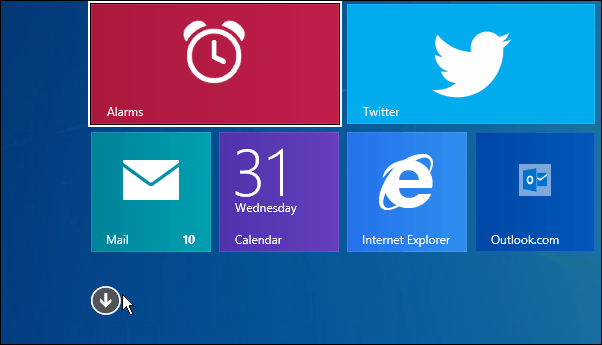
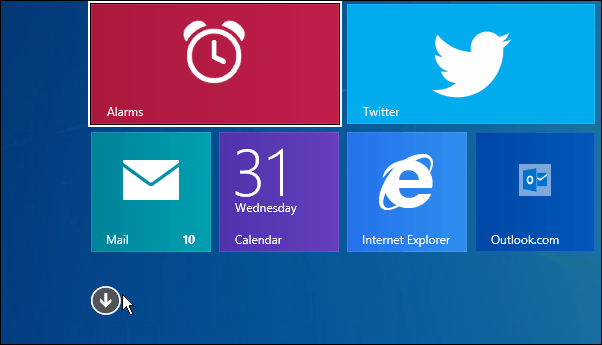
, który wyświetli wszystkie programy na pulpicie i aplikacje w nowoczesnym stylu w kolejności alfabetycznej.
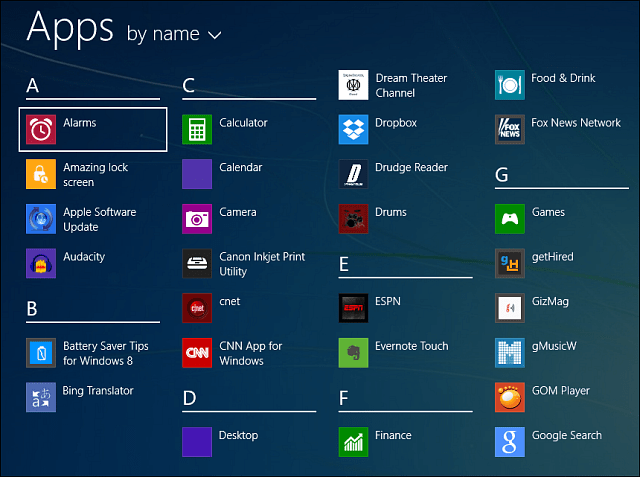
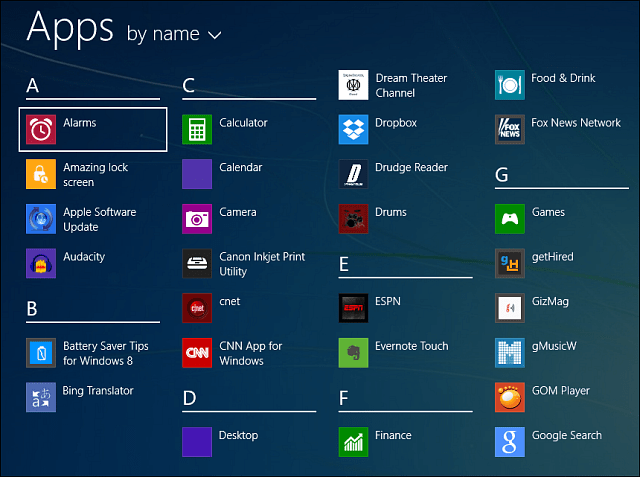
lub możesz kliknąć menu rozwijane i posortować je według różnych kategorii, które są dla Ciebie najłatwiejsze.
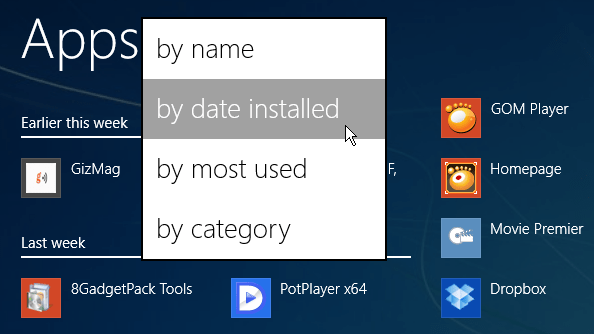
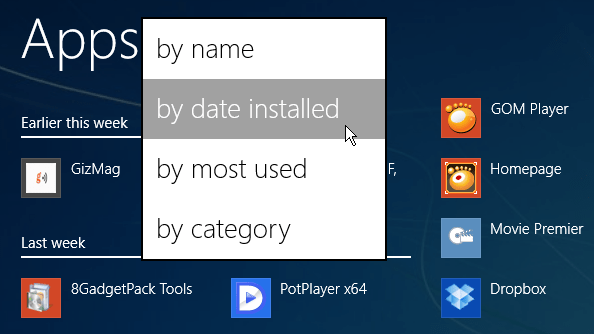
Pamiętaj również, że możesz najpierw zorganizować ekran startowy, aby wyświetlić listę programów na pulpicie, jeśli pracujesz na pulpicie przez większość czasu na tradycyjnym komputerze bez ekranu dotykowego. Aby dowiedzieć się więcej, zajrzyj do naszego artykułu: Jak sprawić, by nowoczesny interfejs był mniej irytujący. I nie zapomnij, że możesz użyć tego samego menu, aby System Windows 8.1 uruchamiał się bezpośrednio na pulpicie.